Tôi đã hy vọng về một tiện ích bổ sung trình khám phá Tabbed cho Windows Vista kể từ khi tôi thực hiện chuyển đổi, nhưng điều mà hầu hết các bạn đang nói đến là việc thiếu nút Lên như XP đã từng có. Reader Shawn đã viết thư với một giải pháp cho cả hai vấn đề của chúng tôi: QTTabBar, một tiện ích bổ sung cho Explorer cung cấp cho bạn rất nhiều chức năng cho Vista hoặc XP.
Cài đặt và thiết lập ứng dụng này không phải là điều đơn giản nhất trên thế giới, vì vậy tôi sẽ hướng dẫn bạn. Sau khi tải xuống tệp, bạn sẽ muốn giải nén nó ở một nơi an toàn, vì không có trình cài đặt.
Cài đặt
Nhấp chuột phải vào tệp QTTabBar.exe và chọn Chạy với tư cách quản trị viên.
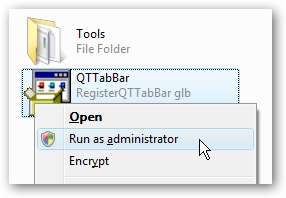
Bạn sẽ thấy màn hình cài đặt duy nhất, màn hình này chỉ đăng ký các thành phần, nhưng không di chuyển tệp đi bất cứ đâu. Nhấp vào Tiếp theo và sau đó tiếp tục.
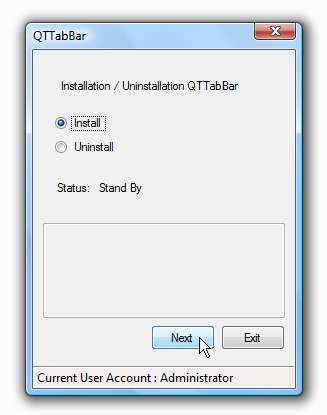
Bây giờ, bạn sẽ phải đăng xuất máy tính của mình và bật lại, hoặc bạn có thể diệt explorer.exe bằng Trình quản lý tác vụ rồi khởi động lại bằng Tệp \ Tác vụ mới.
Tôi cho rằng bạn đã quay lại sau khi khởi động lại trình khám phá. Điều đầu tiên bạn sẽ nhận thấy là… không có gì. Đó là bởi vì thanh công cụ chưa được bật. Nhấn giữ phím Alt hoặc chọn Menu từ menu Sắp xếp \ Bố cục để bật menu Tệp.
Bây giờ bạn sẽ muốn đi tới View \ Toolbars \ QT TabBar và chọn nó. Bạn có thể chọn cả hai thanh công cụ tại thời điểm này, vì một thanh dành cho các tab và thanh còn lại dành cho các nút.
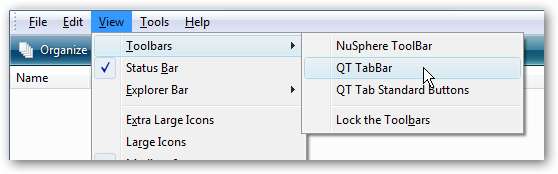
Điều chỉnh cấu hình
Các lựa chọn về bố cục và nút mặc định không dễ chịu lắm, vì vậy hãy nhấp chuột phải vào đầu các nút và chọn tùy chọn Tùy chỉnh.
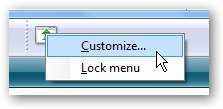
Bây giờ bạn có thể chọn các tùy chọn nút của mình. Đây là nơi bạn sẽ tìm thấy nút Lên mà bạn hằng mong ước.
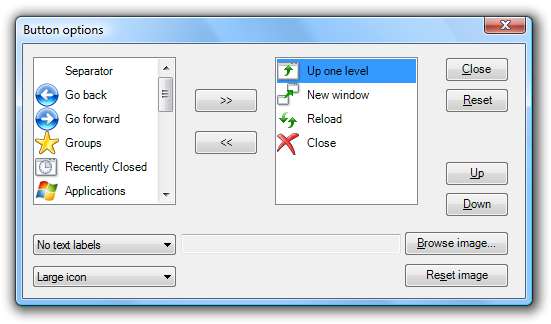
Nếu bạn muốn thay đổi giá trị mặc định cho các tab, bạn có thể nhấp chuột phải vào vùng tab và chọn Tùy chọn.
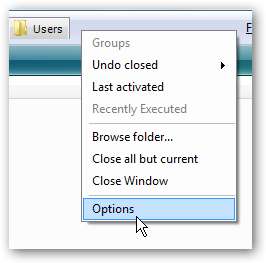
Có rất nhiều tùy chọn, có quá nhiều tùy chọn để tham gia cho bài viết này… bạn có thể thay đổi khá nhiều bất kỳ điều gì bạn muốn.
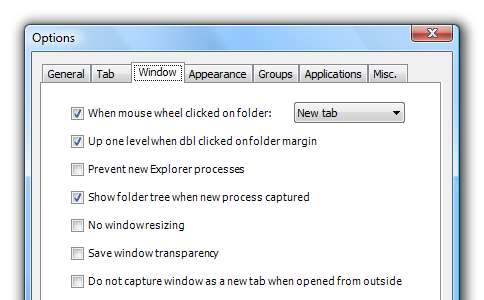
Tính tốt của giao diện người dùng được gắn thẻ
Bây giờ, hãy xem trình khám phá, các tab và tất cả được định cấu hình độc đáo của tôi. Tôi đã chọn khóa các thanh công cụ khi hoàn thành và đặt các nút ở bên trái vì theo cách đó tôi có thể mở rộng đến nhiều tab hơn mà không cần giao diện người dùng nhồi nhét chúng vào đó.
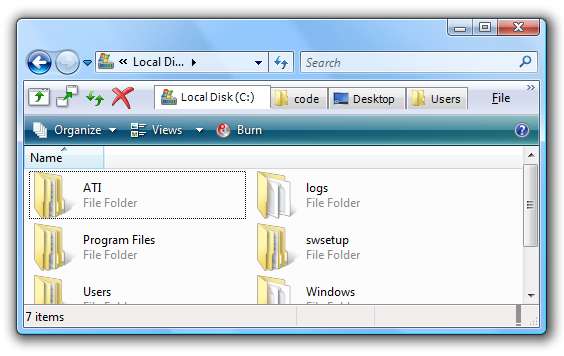
Mẹo sử dụng
- Bạn có thể di chuyển các vị trí của thanh công cụ bằng cách kéo chúng từ bên này sang bên kia.
- Khi bạn đã di chuyển các thanh công cụ, bạn có thể nhấp chuột phải vào chúng và chọn Khóa các thanh công cụ để chúng không di chuyển xung quanh.
- Có một tập hợp đầy đủ các phím tắt, bắt chước nhiều phím tắt của Firefox.
- Chức năng Tab mới nằm trong nút Tab sao chép. Rõ ràng là bạn không thể tạo một tab trống mới, đó là lý do tại sao nó được gọi là Tab sao chép.
- Nhấp chuột giữa vào một thư mục sẽ mở nó trong một tab mới.
- Nhấp chuột giữa vào một tab sẽ đóng tab đó.
- Bạn có thể sao chép tệp giữa các tab bằng cách kéo chúng sang tab khác.
- Bạn có thể tắt menu Tệp thám hiểm trong các tùy chọn.
- Bạn có thể tắt các nút di chuột qua các thư mục trong tab Khác của Tùy chọn.
- Các tab hỗ trợ giao diện, vì vậy bạn có thể thay đổi giao diện của chúng nếu bạn muốn.
- Đọc tệp trợ giúp!
Tải Thanh Tab QT từ quizo.at.infoseek.co.jp
Tác giả có nút paypal - nếu bạn thực sự thích phần mềm này, bạn nên cân nhắc quyên góp. Anh ấy đã có một phiên bản phát triển với nhiều tính năng hơn, bao gồm cả hỗ trợ plugin. Chúng tôi sẽ theo dõi chặt chẽ điều này.







